
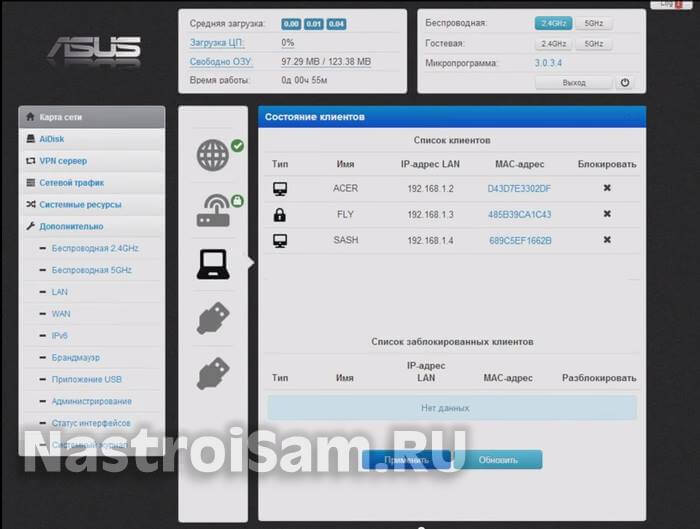
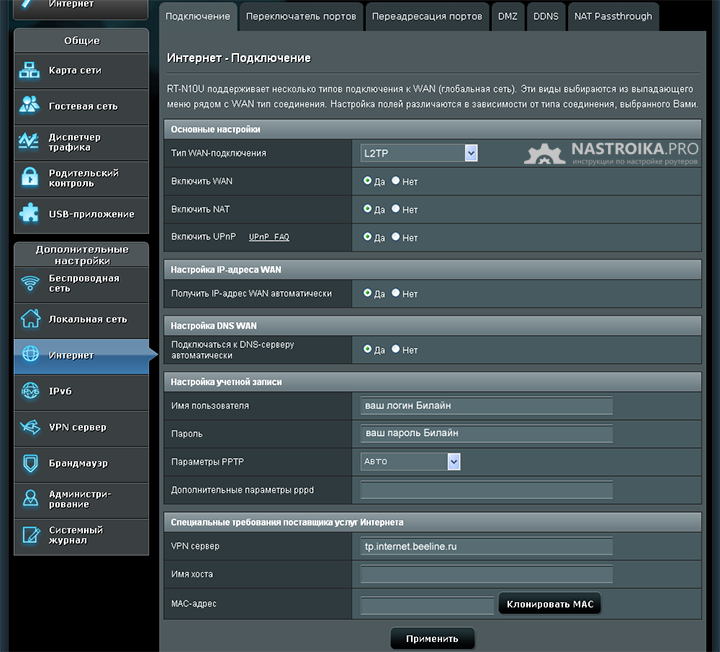
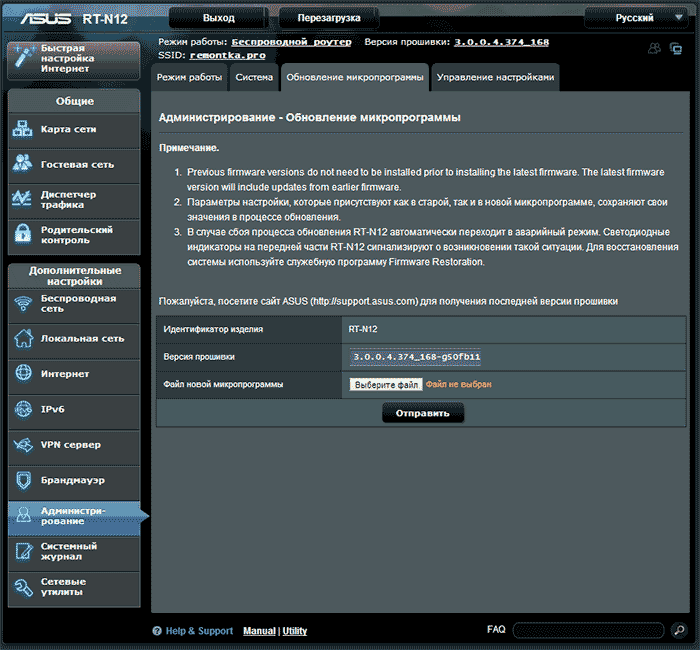
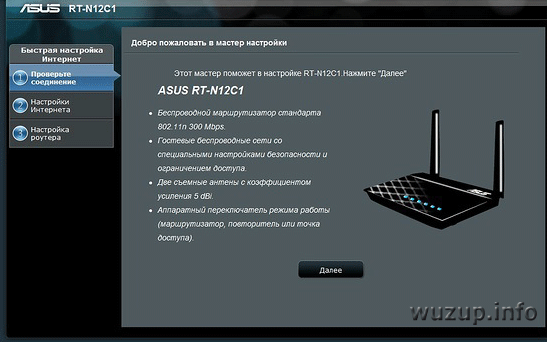
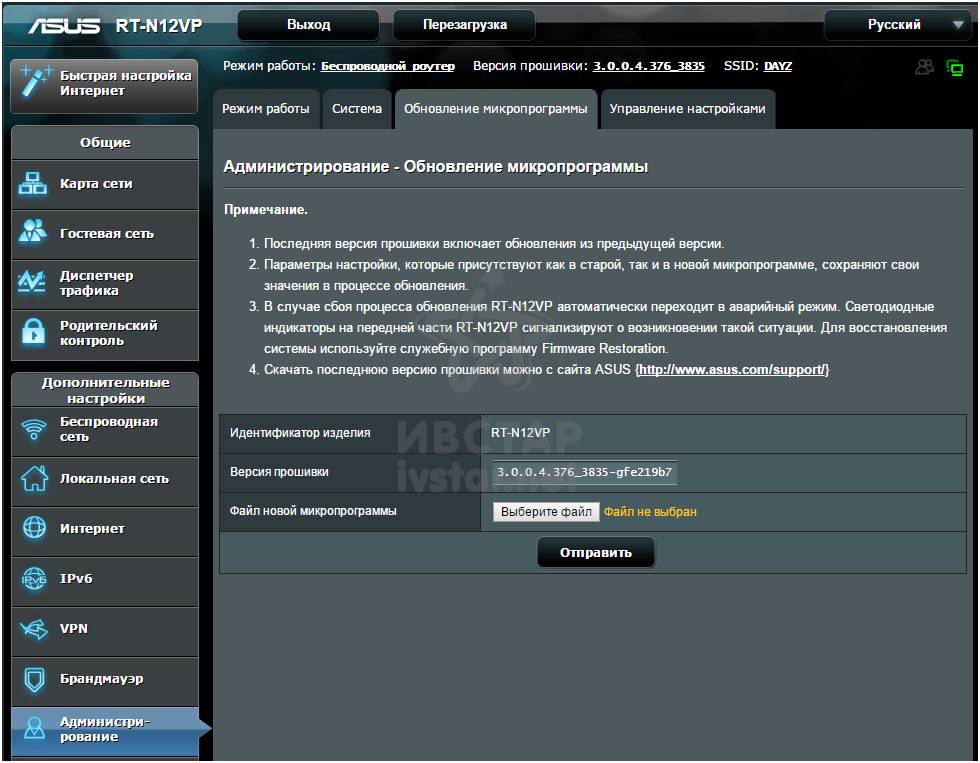

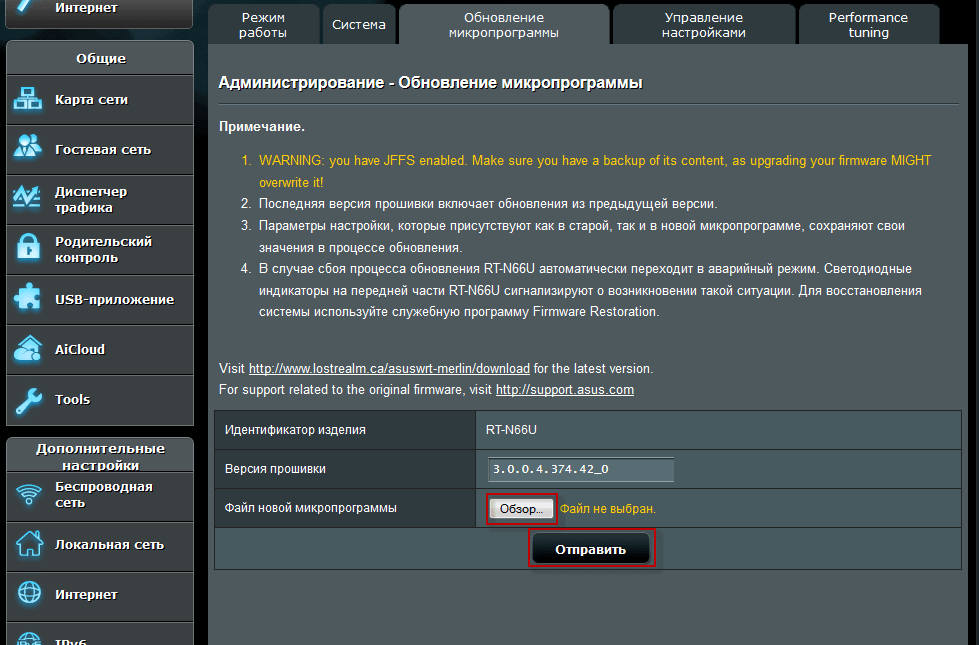
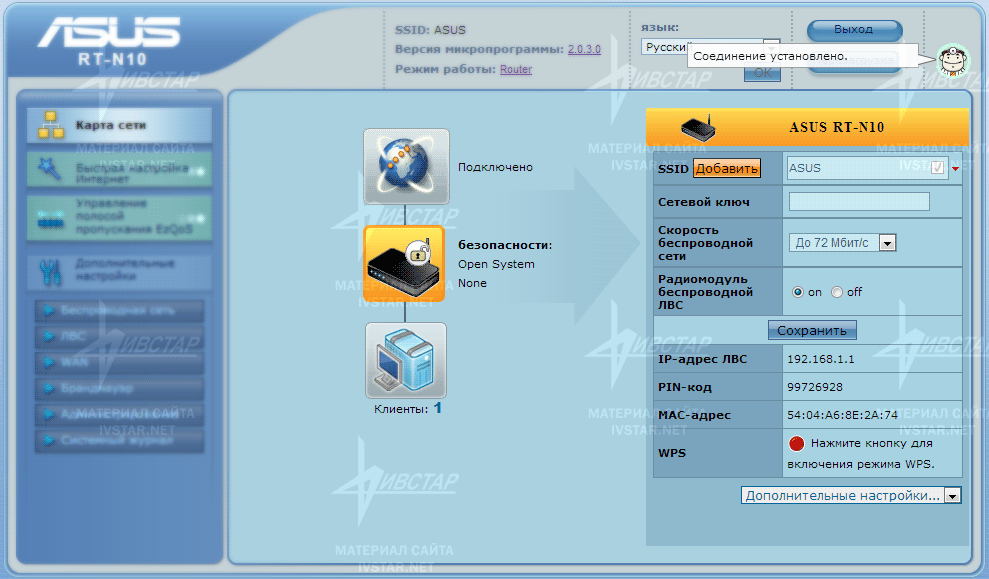

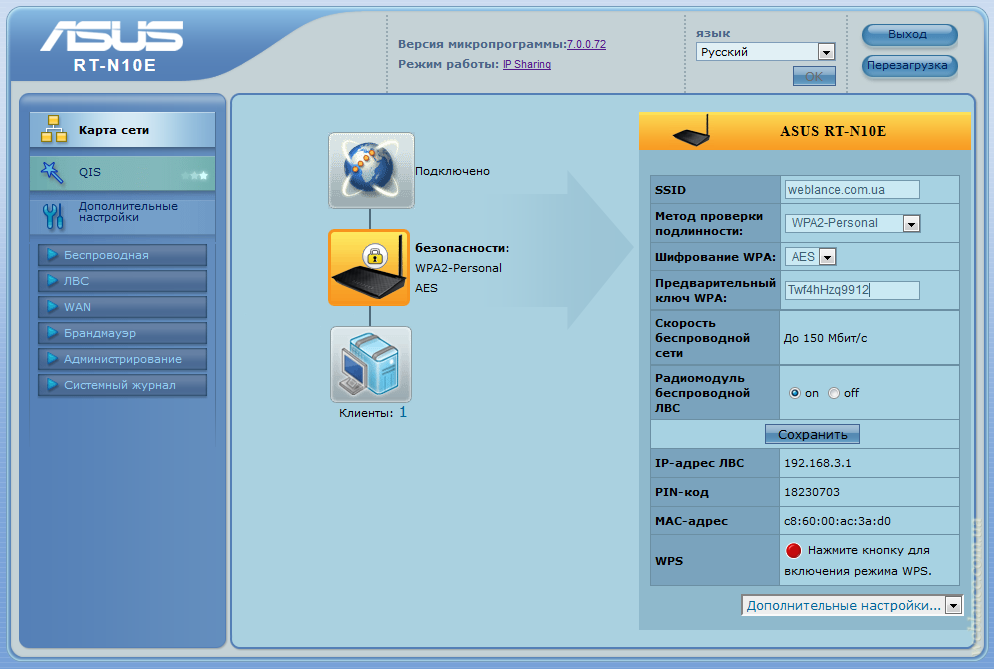
 Рейтинг: 4.8/5.0 (1685 проголосовавших)
Рейтинг: 4.8/5.0 (1685 проголосовавших)Категория: Прошивки
Прошивка от Олега является очень популярной среди пользователей маршрутизаторов ASUS. Основное её достоинство это простота настройки и высокая стабильность. Официальная страница прошивки находиться по адресу http://code.google.com/p/wl500g/. В этой статье я расскажу как установить прошивку на Ваш маршрутизатор. Рассматриваться будет модель ASUS RT-N16. Для простоты понимания текст будет разбит на разделы «подготовка» и «прошивка»
Перед тем как прошивать маршрутизатор Вам необходимо скачать с сайта http://code.google.com/p/wl500g/ последнюю версию прошивки для Вашего маршрутизатора. На момент написания статьи на нём были представлены прошивки:
Скачивать надо файл с названием Вашего роутера (например, для ASUS RT- N16 это файл с названием RT -N 16 -1.9.2.7- rtn - r 4667. trx ). Затем необходимо тщательно переписать или распечатать все данные, необходимые для настройки подключения интернета. Эти данные обычно выдаются на листочке Вашим провайдером или их можно скачать с сайта провайдера. Если листочек Вы не сохранили, то можно позвонить провайдеру и узнать всё необходимое ( логин-пароль, тип подключения (PPPoE, L2TP, PPTP и т.п.). возможно потребуется IP-адрес, адреса DNS и адрес шлюза.
Основные моменты:Предупреждение: В момент прошивки нельзя отключать питание маршрутизатора, дергать кабели и производить любые другие манипуляции с устройством. В идеале, с момента начала процесса прошивки лучше вообще ничего нигде не трогать.
Предупреждение: Я рекомендую произвести сброс настроек маршрутизатора до и после прошивки. Сделать это можно зажав кнопку «reset» или «rest ore » на маршрутизаторе на 30 секунд.
Также сброс настроек можно выполнить через вэб-интерфейс. Для этого в браузере надо набрать адрес 192.168.1.1 (для некоторых моделей он может быть 192.168.0.1) и в появившемся окне вводим логин admin пароль admin (если Вы конечно его не меняли).
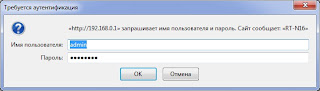
После чего перейти на вкладку « Дополнительные настройки – Администрирование – Сохранить / Загрузить / Восстановить настройки»:
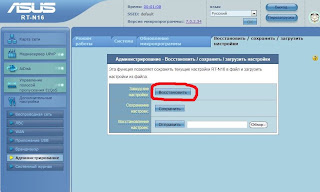
И нажать на кнопку восстановить.
После прошивки у нас измениться интерфейс, поэтому для сброса маршрутизатора переходим по пути « System Setup – Factory Default » и жмем кнопочку « Restore ».
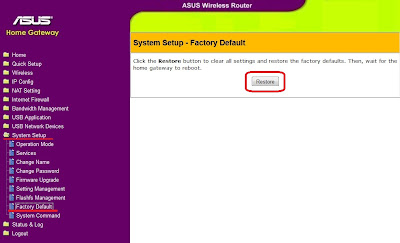
Далее ожидаем процесса сброса настроек, ничего не трогая и никуда не нажимая.
Прошивка из вэб-интерфейса: Для современных прошивок:Дождавшись процесса сброса настроек на заводские, мы повторно заходим в веб-интерфейс маршрутизатора и переходим на вкладку «Дополнительные настройки – Администрирование – Обновление микропрограммы». Жмем кнопочку «Обзор» и указываем на скачанный файл прошивки. И жмём на кнопку «Отправить» После чего ничего не трогая ждём окончания процесса. После чего делаем еще один сброс на заводские настройки уже в новой прошивке.
Дождавшись процесса сброса настроек на заводские, мы повторно заходим в веб-интерфейс маршрутизатора и переходим на вкладку «System Setup – Firmware Upgrade », где, используя кнопку «Обзор », указываем на скачанный ранее файл прошивки и жмём «Upload ».
После чего ничего не трогая ждём завершения процесса прошивки. После чего делаем еще один сброс на заводские настройки.
На этом прошивка закончена. Теперь остаётся только настроить интернет.
Предварительные действия перед прошивкой
Обесточить роутер. Желательно отключить сетевой кабель от WAN. вынуть всё из USB портов
(иначе при наличии подключенных дисков возможно их некорректное отключение).
Сброс настроек роутера в дефолт
Сбросьте сначала настройки роутера в настройки по умолчанию, выбрав один из способов:

 Через какое-то время роутер перегрузится - обычно через 2 минуты. Если в момент перешивки выключилось питание или перешивка не удалась прошивку можно залить вторым методом.
Через какое-то время роутер перегрузится - обычно через 2 минуты. Если в момент перешивки выключилось питание или перешивка не удалась прошивку можно залить вторым методом.Через утилиту восстановления Firmware Restoration (описан в руководстве, программа rescue.exe на CD-ROM е в коробке). Отличие методов:
Как восстановить прошивку на роутере ASUS через утилиту Firmware Restoration:
1. Подключаем к роутеру блок питания.
2. Питание на роутер пока не подаем.
3. Подключаем роутер патчкордом к Ethernet-порту ПК с ОС Windows XP / 7.
4. На этом ПК выключаем файервол и все лишние сетевые адаптеры, в т.ч. и Wi-Fi, кроме того сетевого адаптера – куда подключен роутер.
5. Устанавливаем на ПК утилиту ASUS Firmware Restoration (предварительно скачанную с веб-сайта )

Рис. 1. Утилита Firmware Restoration.
6. Запускаем ASUS Firmware Restoration:

Рис. 2. Внеший вид окна утилиты.
7. Указываем путь к необходимому файлу прошивки

Рис. 3. Путь к файлу прошивки.
8. Далее зажимаем кнопку RESET на задней панели роутера и включаем его электропитание. Держим кнопку зажатой порядка 5 секунд и на ПК в окне утилиты ASUS Firmware Restoration нажимаем кнопку «Загрузить».После этого идет процесс обновления прошивки. Он занимает время порядка 3-х минут.
9. ВАЖНО. Питание роутера до окончания процесса перепрошивки НЕ ВЫКЛЮЧАТЬ. роутер НЕ ПЕРЕЗАГРУЖАТЬ.
Нюансы настроек IP-адресов и маски подсети в зависимости от модели роутера Asus
Для моделей: ASUS RT-N13/DSL-N13/RT-N13U/RT-N15/RT-N16
Аналог второго метода, описан в в FAQ от Олега: Прошивка через tftp
(если меняли IP-адрес роутеру, то искать его надо будет на нем, а не на 192.168.1.1 )
Как восстановить прошивку на роутере ASUS через tftp
Часто требуется стереть все ранее сделанные изменения в роутере, например при переходе с одного типа прошивки на другой (обязательно с DD-WRT на Олега и обратно).
Для этого используются следующие "обнуляющие" прошивки:
Для восстановления после залития неверной прошивки (например от другой модели):прошивка имеет обычно такой вид <модель роутера>-recover.trx
Для полной очистки nvram:прошивка имеет обычно такой вид <модель роутера>-clear-nvram.trx
Как прошивать через tftp:Должно появится нечто похожее на:
Жмём Control-C, когда надоест. Обращаем внимание на TTL=100 - это отвечает встроенный загрузчик.
Ждём несколько секунд, вываливается надпись типа
Замечание: Владельцам ПК с Windows Vista: умельцы в майкрософте опять удивили: tftp клиент (ровно как и telnet) может отсутствовать при начальной установке. Его нужно доустановить, посетив Панель управления и выбрав "Программы и. ".
Так же можно пользоваться утилитой tftp2 вместо стандартной команды tftp.
КомментарииСмартфоны и планшеты Asus плотно закрепились на рынке мобильных устройств. Всего каких-то пару лет назад компания даже и не планировала выпускать телефоны, но времена меняются. Безусловно, на сегодняшний день самым популярным смартфоном этого производителя является линейка ZenFone, которая содержит как бюджетные, так и премиумные модели.
В этой категории сайта можно найти все прошивки Asus: ZenPhone, ZenPhone Laser, ZenPad и на другие модели планшетов и смартфонов. В каждой статье обновления разделены на кастомные (модифицированные официальные) и официальные (прямиком от производителя).
Также стоит отметить, что администрация сайта не несет ответственности за неправильно прошитое устройство и рекомендуем сначала ознакомится с инструкцией для каждой модели.
Обновлять можно как посредством специальных программ, так и с помощью MicroSD карты. Эти способы тоже в статье разделены на отдельные ссылки.

Asus Zenfone GO ZC451TG прошивка не так и сложна. Необходимо решить какую прошивку вы будете ставить. Официальную (их не так уж и много), или неофициальную (созданную обычными программистами. Подробней

1.Скачайте и установите Asus Flash Tool. Для этого скачайте извложений внизу архивAsusFlashTool 1.0.0.7.zip, распакуйте его, получите .exe файл, запустите его и установитепрограмму.2.Далее надо подготовить прошивку в формате .raw для установки через Asus Flash Tool. Программа прошивает только.raw прошивки которые запакованы в .zip архив, то есть прошивку типа .raw не запакованную в архив программа просто "не видит". Кроме того, архив с прошивкой должен быть правильно назван, напримерWW_ME372CL_5.3.6, где WW - означает World Wide, то есть это международная прошивка,ME372C- модель устройства, а5.3.6это версия прошивки. Поэтому берём наш.raw файл и запаковываем его в zip архив с названием как указано в примере выше (только даныне будут ваши, а не из примера). Также, если вы хотите сделать понижение версии прошивки или же прошить ту же самсую версию прошивки что у вас установлена в данный момент, то надо переименовать версию в названии архива на более новую, так как программа может отказаться прошивать старые прошивки.3.Далее запустите, только что установленный Asus Flash Tool, выберите из меню модель вашего устройства, а затем нажмите на кнопку обзора (иконка с папкой) и выберите подготовленную вами ранее прошивку .raw внутри zip архива (прошивку желательно положить в паку без кириллических символов в названии и без пробелов в корень диска). Теперьвыберите в менюWipe Data, хотите ли вы чтобы все ваши данные были удалены при перепрошивке, рекомендую поставитьYes, так надёжней (если обновляете версию прошивки, то можно поставитьNo).4.Далее надо ввести ваше устройство в режимDroidboot, для этого выключите устройствополностью, а затем зажмите и удерживайте на нём кнопку увеличения звука и кновку питания. После переведения устройства в режим Droidboot, подключите его к ПК через USB, Asus Flash Tool должен будет распознать ваше устройство после чего в окне программы отобразится серийный номер устройства.5.Всё готово к началу прошивки, просто нажмите кнопку Start в окне Asus Flash Tool. Дождитесь окончания прошивки, при этом ни в коем случае не отключайте устройство от ПК (шиться лучше через ноутбук, так как если пропадёт свет, то ПК отключится и прошивка будет прервана, а планшет или смартфон, возможно, "окирпичится"). После прошивки в окне Flash Tool нарисутеся зелёный кружочек, значит прошивка окончена, можно отключить устройство от компьютера и запустить его.


Фаррух. а что делать, если убито все, кроме NAND? То есть ни загрузчика, ни системы, ни дроидбут, ни фастбут?

Прошивка Asus ZenFon 5
Инструкция по прошивке смартфона Asus ZenFone 5 (A500CG, A501CG, A500KL) на новую версию Android. кастомною прошивку официальным способом от Asus или прошивка телефона через ADB. Инструкция по установки кастомного рекавери CWM/TWRP на Asus ZenFone 5 (A500CG, A501CG, A500KL) а так же получение Root прав (права супер пользователя).
Прошивка Asus ZenFone 5 (A500CG, A501CG, A500KL)Для владельцев прошивки ниже 1_14_40_50, прошиваете сначала на 1_14_40_50 или WW_1_15_40_20. только затем на новую прошивку!
Официальный метод прошивки телефона (от ASUS)При переходе CN—>WW все данные пропадают, при обновлении TW—>TW, CN—>CN, WW—>WW данные остаются.
0. Скачиваем прошивку в формате *.zip (скачать прошивку можно на оф. сайте. выбрать OS: Android —> Firmware )
1. Подключаем телефон к вашему ПК при помощи USB кабеля который идет в комплекте и распаковываем ранее скачанный файл прошивки, должно получится вот такое UL-ASUS_T00F-WW-1.15.40.20-user.zip.secure или ***.zip
2. Если в названии присутствует UL-ASUS_T00F-WW-1.15.40.20-user.zip.secure то переименовываем на UL-ASUS_T00F-WW-1.15.40.20-user.zip, затем копируем на внутреннюю память смартфона.
3. Отключаем телефон от ПК и система сама увидит обновление — нужно подтвердить, выбрав само обновление и после этого пойдет прошивка.
примечания:
[0] Если пытаетесь прошиваться, а прошивку не видит, то перепроверьте, всё должно быть так: UL-ASUS_T00F-CN-1.15.40.21-user.zip, вместо 1.15.40.21 версия вашей прошивки
В дальнейших обновлениях в названии ничего изменять не нужно.
[1] При переходе с CH —> WW или TW —> WW прошивки необходимо изменить название файла с UL-ASUS_T00F-WW-1.15.40.20-user на UL-ASUS_T00F-CN-1.15.40.20-user
[2] В случае если прошивка для T00J и T00F одна, то в распакованной прошивке необходимо изменить название файла с UL-ASUS_T00F-WW-1.15.40.20-user на версию для вашего устройства.
[3] Если все соблюдено, но прошивку не видит, то перезагрузите смартфон.







Чтобы прошить последнюю прошивку распакуйте скачанный архив в память телефона, выключите и снова включите его. Система сама обнаружит обновления и предложит прошить.
Можно установить последнюю прошивку повторив пункты 8-15 используя UL_ASUS_T00F_WW_1_16_40_50.zip
Первым делом нам нужно скачать ADB, если вы этого еще не сделали то скачиваем по ссылке выше.
Затем нужно скачать на ПК установочный файл самого кастомного рекавери для телефона, тут я предлагаю вам на выбор (нужно только одно) zenfone_5_cwm_installer.zip или zenfone_5_twrp_installer.zip
1. Делаем root любым удобным способом
2. Устанавливаем Busybox
3. Включаем откладку по USB
4. Переименовываем с помощью любого файлового менеджера с root-доступом файл «recovery-from-boot.p» в папке system в «recovery-from-boot.bak»
5. В эту же папку распаковываем файлы из архива с CWM или TWRP (я себе поставил CWM)
6. Подключаем Zenfone 5 к компьютеру, телефон должен быть включен, подтверждаем запрос на то, что мы доверяем этому компьютеру, если не сделали это раньше
7. Запускаем файл install.bat в папке с adb, подтверждаем запрос на получение root-прав на самом устройстве
8. После чего телефон должен перезагрузится с уже установленным кастомным рековери
Как зайти в кастомное рекавери:
1. Выключаем телефон
2. Зажимаем клавишу включения, до вибро-отклика
3. Отпускаем клавишу включения, зажимаем кнопку уменьшения громкости
Сразу хочу заметить, что автор файла отдельно указал, что на устройствах с CN-версией прошивки этот файл не подходит! За несчастный случай он ответственности не несет! Для CN-версии существует отдельный «*.apk».
1. Качаем програмку RootZenfone-1.2r.apk
2. Устанавливаем его на ваш смартфон, предварительно проверив, чтобы в «Настройках» -> «Безопасность» была установлена галочка «неизвестные источники» которая позволяет установку приложений на телефон Asus Zenfone 5 из не известных источников.
3. Отключаем WiFi. Переводим устройство в «режим полета» (дабы исключить всякое проникновение устройства в интернет при работе «*.apk»).
4. Запускаем установленное приложение. Появится предупреждение о том, что «…Вы подвергаетесь риску… не несу ответственности… и т.п.». Жмем «Do not ask» («отстань» по-русски).
5. После чего выбираем программу для назначения прав «рута» (рекомендую SuperSU) и нажимаем кнопку внизу (С надписью «Давай уже! Делай РУТ!»)
6. После начнется демонстрационный режим. Когда дойдет до изображения устройства с надписью Zenfone 5, быстренько нажимаем (держим) кнопку включения питания и выбираем «перезагрузка».
7. После перезагрузки возвращаемся в программу «Root Zenfone» и предоставляем ей права рута (нажать «предоставить» в окне вопроса «SuperSU»). После чего нажать в программе кнопку «После обновления сохранять ROOT».
Таким образом Вы не потеряете свои root-права после OTA-обновления.
Asus Zenfone 5 Intel Z2580 2 Гб обзор навороченного и доступного по цене смарта Этот телефон работает на процессоре Intel Atom Z2580 2 Ггц двухядерный, в отличии от Z2560 1.6 Ггц! Полный видео обзор Asus Zenfone 5 включает тестирование телефона, игры, камеру фото и видеосъемку. В телефоне есть одна эксклюзивная фишка: у него очень чувствительный экран. И еще интересный наворот - камера умеет делать хорошие снимки пот недостатке освещенности. Кому быстро - ставим на паузу, при желании ускорится - Бог изобрел перемотку, всем не угодишь ) Характеристики телефона доступны по ссылке: http://tetis.com.ua/shop/search85861.html?bn=ASUS&wn=Zenfone_5_Z2580_2Gb_GOLD Если есть желание что бы на ваши вопросы по телефону отвечал именно я, так и обращайтесь к автору, иначе будем дожидаться ответов и мнения других пользователей. Пожелания для дальнейших видео обзоров оставляйте в комментариях. PT9M9S 
16 февраля 2016 г. 0:23:57
Компании Microsoft и Samsung молчат о выпуске обновления до Windows 10 Mobile для смартфонов серии ATIV, что породило слухи, будто эти устройства не будут обновлены и навсегда останутся с Windows Phone 8.1. Один пользователей форума Reddit поделился довольно интересной историей, связанной со смартфоном.
Samsung сделала изогнутый дисплей Galaxy S6 edge и S6 edge+ функциональнее15 февраля 2016 г. 16:10:39
Компания Samsung анонсировала обновление Android 6.0.1 для Galaxy S6 edge и S6 edge+, которое приносит не только только свежую ОС, но и более продвинутые приложения для изогнутого дисплея. Больше лучше Грани Dual Edge умели работать с приложениями, но эти программы ограничивались шириной 260 пикселей.
Изменение даты на 1 января 1970 года делает из iOS-устройства ‘кирпич’Согласно докладам многих пользователей из разных стран, изменение даты на 1 января 1970 года может сделать из вашего iPhone, iPad или iPod touch под управлением iOS 9 или выше нерабочий “кирпич”. Баг в мобильной операционной системе позволяет превратить устройство с процессором A7, A8, A8X, A9 и A9X.
Google анонсировала обновление 1.4 для Android Wear5 февраля 2016 г. 16:29:54
Последний раз Google обновляла Android Wear в ноябре 2015 года. Тогда часы с сотовым модулем научились звонить. В ближайшем будущем владельцы «умных» часов получат более масштабное обновление версии 1.4 на базе Android Marshmallow. Huawei Watch, Asus ZenWatch 2 (49 мм) и LG Watch Urbane 2nd Edition.
ПриватБанк встроил в новые Samsung Galaxy A бесконтактный кошелек5 февраля 2016 г. 14:40:35
В Украине стартовали продажи новой линейки смартфонов Samsung Galaxy A, которая включает модели Galaxy A3, Galaxy A5 и Galaxy A7. Новые смартфоны отличаются от предыдущих версий сочетанием современного внешнего вида и передовых технологий, благодаря которым пользователи смогут выполнять самые сложные.
Отзывы в прессе о новом смартфоне BlackBerry Priv: часть 210 ноября 2015 г. 18:23:56
В конце прошлой недели, BlackBerry открыла продажи нового смартфона BlackBerry Priv, первого смартфона, работающего на базе операционной системы Android. Мы опубликовали перевод обзора от наших коллег из CrackBerry, а теперь, вместе с блогом INSIDE BlackBerry предлагаем вам взглянуть на отзывы в прессе.
Первые отзывы в прессе о новом смартфоне BlackBerry Priv7 ноября 2015 г. 20:15:56
Вчера, BlackBerry открыла продажи нового смартфона BlackBerry Priv, первого смартфона, работающего на базе операционной системы Android. Мы опубликовали перевод обзора от наших коллег из CrackBerry, а теперь, вместе с блогом INSIDE BlackBerry предлагаем вам взглянуть на первые отзывы в прессе о запуске.
Отзывы и мнения в прессе о предстоящем запуске BlackBerry Priv3 ноября 2015 г. 22:55:25
По мере того, как мы приближаемся к тому дню, на который запланирован запуск первого безопасного смартфона BlackBerry на базе Android — BlackBerry PRIV, люди становятся все более взволнованными. И почему бы и нет? Это флагманское устройство, оснащенное всем необходимым для достижения успеха — прекрасным.
Apple айфон 5 с отзывы, его характеристики, плюсы и минусы12 июня 2015 г. 16:26:05
Apple айфон 5 с отзывы, его характеристики, плюсы и минусы от Артур · Июн 12, 2015 12:12 В данной статье рассмотрим Apple айфон 5 с отзывы, его характеристики, плюсы и минусы. Дизайн, материалы корпуса. Айфон 5 c выглядит красивым и аккуратным. Пластик.
Личный отзыв о Galaxy Note 430 апреля 2015 г. 19:05:20
Здравствуйте, меня зовут Мурат и я смартфонозависим. *хором* «Здравствуй, Мурат». Везде и в любое время при мне находится смартфон. Не то, чтобы от его непосредственного нахождения вблизи зависит моя работа или личная жизнь, но этот аппарат значительно облегчает оба этих аспекта. На сегодняшний день.
Похожие инструкции Прошивка Android 6.0.1 Marshmallow beta для Galaxy S5 попала в сеть28 декабря 2015 г. 12:53:14
Отличная новость для всех энтузиастов — владельцев смартфонов Samsung Galaxy. Сегодня в сети оказалась новейшая прошивка Android 6.0.1 Marshmallow для этого смартфона и попала она по «ошибке» в качестве обновления «по воздуху». Разумеется сейчас она уже недоступна для официальной установки, но в сети.
Лучшие кастомные прошивки для Galaxy S618 декабря 2015 г. 20:33:02
Пока мы ждем официального обновления Android 6.0 Marshmallow для Galaxy S6, я решил найти на этот гаджет лучшие кастомные прошивки, чтобы скоротать время. Есть много преимуществ использования кастомизированного ПО. Во-первых, это чистый от “мусора” и улучшенный TouchWiz, а во-вторых лучшая автономная.
Как прошить умные часы LG G Watch R?11 ноября 2015 г. 23:15:21
Подробная пошаговая инструкция по установке кастомной прошивки на умные часы LG G Watch R при помощи программы FastBoot. Скачиваем архив Watch.zip, с набором программ для прошивки умных часов LG G Watch R (Если вы вдруг линуксовод — то в стандартных репозиториях имеются пакеты с ADB и Fastboot, Их.
How to flash firmware on Samsung Galaxy S6 SM-G920F,root and custom firmware?3 ноября 2015 г. 3:41:00
Instructions for firmware on smartphone Samsung Galaxy S6 SM-G920F a new official firmware Android, as well as obtaining Root access on the phone Samsung Galaxy S6 SM-G920F. Before starting the firmware phone Samsung Galaxy S6 SM-G920F, you must first download the necessary programs and files on your.
Как прошить Samsung Galaxy S6 SM-G920F3 ноября 2015 г. 3:21:24
Инструкция по прошивке смартфона Samsung Galaxy S6 SM-G920F на новую официальную прошивку Android, а также получение Root прав суперпользователя на телефоне Samsung Galaxy S6 SM-G920F. Перед началом прошивки телефона Samsung Galaxy S6 SM-G920F, сперва необходимо скачать нужные программы и файлы на.